Doe een gratis scan en controleer of uw computer is geïnfecteerd.
VERWIJDER HET NUOm het volledige product te kunnen gebruiken moet u een licentie van Combo Cleaner kopen. Beperkte proefperiode van 7 dagen beschikbaar. Combo Cleaner is eigendom van en wordt beheerd door RCS LT, het moederbedrijf van PCRisk.
Nicer Together verwijderingsinstructies
Wat is Nicer Together?
Nicer Together is een valse applicatie identiek aan Cash Kitten, Elements Peruse, Generous Deal en een aantal andere dubieuze programma's. Deze applicatie claimt op misleidende wijze de surfervaring op internet te verbeteren door het inschakelen van 'nuttige functies' - "We zijn gepassioneerd door het verbeteren van het web en het leveren van de beste tools om uw surfervaring beter te maken, van het zoeken op het web tot het vinden van de beste online deals en prijzen. We hebben al onze geweldige ideeën gecombineerd in het Innovate Direct produktpakket, een GRATIS set tools die werkt om je surfervaring... beter te maken!". Deze valse claims zijn slechts pogingen om de indruk te geven dat het om legitieme software gaat en wordt gebruikt om gebruikers te verleiden to installatie. In feite wordt Nicer Together geklasseerd als een mogelijk ongewenst programma van het adware-type (PUP) en infiltreert het gewoonlijk systemen zonder toestemming van de gebruikers. Volgend op installatie worden intrusieve online advertenties vertoond en wordt de surfactiviteit gemonitord.
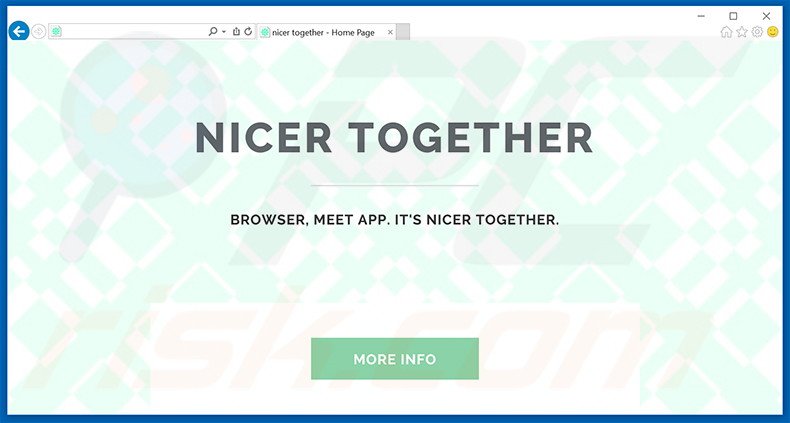
Dit programma gebruikt een 'virtuele laag' om verschillende advertenties te genereren, waaronder bijvoorbeeld banners, pop-ups, coupons, interstitiële, transitionele, volledige pagina- en zoekadvertenties. Deze verbergen de onderliggende website-inhoud en verstoren zo een goede surfervaring op internet. Sommige kunnen doorverwijzen naar kwaadaardige websites die besmettelijke inhoud bevatten - het klikken erop is riskant en kan leiden tot verdere besmettingen met adware of malware. Naast het vertonen van intrusieve online advertenties registreert Nicer Together ook unieke identificatienummers, IP-adressen, bezochte websites, bekeken pagina's, zoekopdrachten en andere gelijkaardige informatie gelinkt aan de surfactiviteit op internet. Sommige van de verzamelde data kan persoonlijk identificeerbaar zijn en de ontwikkelaars van Nicer Together (SuperWeb LLC) delen deze met derden (die ze vaak misbruiken om inkomsten te genereren). Misbruik van persoonlijk identificeerbare informatie kan leiden tot ernstige schendingen van de privacy en zelfs identiteitsdiefstal. Daarom is het ten zeerste aanbevolen Nicer Together adware onmiddelijk te verwijderen.
Nicer Together privacybeleid aangaande data-inzameling:
We delen of verkopen je niet-openbare persoonlijke informatie enkel met niet-verwante derden als we geloven dat we daartoe het recht hebben gekregen van jou of door middel van dit privacybeleid. Bijkomend kan het Bedrijf je persoonlijke informatie ook delen met ons moeder-, dochter- of elk geaffilieerd bedrijf en dit zonder limieten.
SuperWeb LLC heeft honderden identieke adware-type applicaties uitgegeven. Deze maken allemaal valse beloftes over het verbeteren van de surfervaring op internet. Hun enige echte doel is echter het genereren van inkomsten voor de ontwikkelaars. Daarom verzamelen apps zoals Nicer Together en andere apps van deze uitgever vooral persoonlijke informatie en leveren ze advertenties (de informatie wordt gedeeld met derden om inkomsten op te leveren, de advertenties worden via een 'Pay Per Click’ [PPC] advertentiemodel geleverd). De app is dus nutteloos voor de gebruikers.
Hoe werd Nicer Together geïnstalleerd op mijn computer?
Onderzoek toont aan dat hoewel Nicer Together een officiële download website heeft veel gebruikers deze applicatie onbedoeld via een misleidende software marketing methode installeren (bundelmethode). Hierbij worden stiekem valse programma's geïnstalleerd samen met reguliere software/apps). De ontwikkelaars weten dat veel gebruikers de download/installatie-processen zullen overslaan en alle/bijna alle stappen zullen overslaan. Daarom verbergen ze misleidende applicaties onder de Aangepaste/Geavanceerde' instellingen. Gebruikers die deze sectie roekeloos overslaan installeren mogelijk ongewenste programma's zoals Nicer Together onbedoeld.
Hoe vermijd je de installatie van mogelijk ongewenste applicaties?
Twee belangrijke stappen kunnen deze situatie voorkomen. Ten eerste mag je nooit de download en installatie van software overhaasten - analyseer nauwgezet elke stap van deze processen via de 'Aangepaste' of 'Geavanceerde' instellingen. Ten tweede wijs je best alle aanbiedingen om bijkomende programma's te download/installeren af, ook van de reeds inbegrepen programma's, want gebundelde software is meestal dubieus.
Onmiddellijke automatische malwareverwijdering:
Handmatig de dreiging verwijderen, kan een langdurig en ingewikkeld proces zijn dat geavanceerde computer vaardigheden vereist. Combo Cleaner is een professionele automatische malware verwijderaar die wordt aanbevolen om malware te verwijderen. Download het door op de onderstaande knop te klikken:
DOWNLOAD Combo CleanerDoor het downloaden van software op deze website verklaar je je akkoord met ons privacybeleid en onze algemene voorwaarden. Om het volledige product te kunnen gebruiken moet u een licentie van Combo Cleaner kopen. Beperkte proefperiode van 7 dagen beschikbaar. Combo Cleaner is eigendom van en wordt beheerd door RCS LT, het moederbedrijf van PCRisk.
Snelmenu:
- Wat is Nicer Together?
- STAP 1. Verwijder de Nicer Together applicatie via het Controle Paneel.
- STAP 2. Verwijder de Nicer Together adware uit Internet Explorer.
- STAP 3. Verwijder de Nicer Together advertenties uit Google Chrome.
- STAP 4. Verwijder de 'Ads by Nicer Together' uit Mozilla Firefox.
- STAP 5. Verwijder de Nicer Together advertenties uit Safari.
- STAP 6. Verwijder frauduleuze extensies uit Microsoft Edge.
Nicer Together adware verwijdering:
Windows 10 gebruikers:

Klik rechts in de linkerbenedenhoek, in het Snelle Toegang-menu selecteer Controle Paneel. In het geopende schem kies je Programma's en Toepassingen.
Windows 7 gebruikers:

Klik Start ("het Windows Logo" in de linkerbenedenhoek van je desktop), kies Controle Paneel. Zoek naar Programma's en toepassingen.
macOS (OSX) gebruikers:

Klik op Finder, in het geopende scherm selecteer je Applicaties. Sleep de app van de Applicaties folder naar de Prullenbak (die zich in je Dock bevindt), klik dan rechts op het Prullenbak-icoon en selecteer Prullenbak Leegmaken.
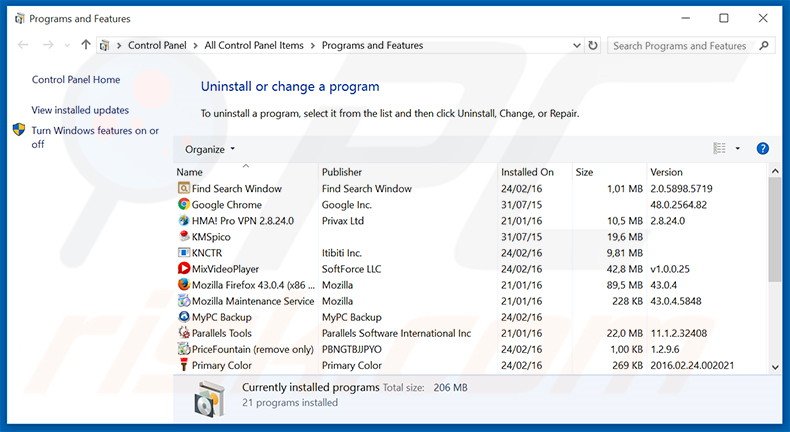
In het programma's verwijderen-scherm zoek je naar "Nicer Together", selecteer deze verwijzing en klik op "Deïnstalleren" of "Verwijderen".
Na het verwijderen van dit mogelijk ongewenste programma dat Nicer Together advertenties veroorzaakt scan je best je computer op enige overgebleven onderdelen of mogelijke besmettingen met malware. Om je computer te scannen gebruik je best aanbevolen malware verwijderingssoftware.
DOWNLOAD verwijderprogramma voor malware-infecties
Combo Cleaner die controleert of uw computer geïnfecteerd is. Om het volledige product te kunnen gebruiken moet u een licentie van Combo Cleaner kopen. Beperkte proefperiode van 7 dagen beschikbaar. Combo Cleaner is eigendom van en wordt beheerd door RCS LT, het moederbedrijf van PCRisk.
Verwijder de Nicer Together adware uit je internet browsers:
Video die toont hoe mogelijk ongewenste browser add-ons te verwijderen:
 Verwijder de kwaardaardige add-ons uit Internet Explorer:
Verwijder de kwaardaardige add-ons uit Internet Explorer:
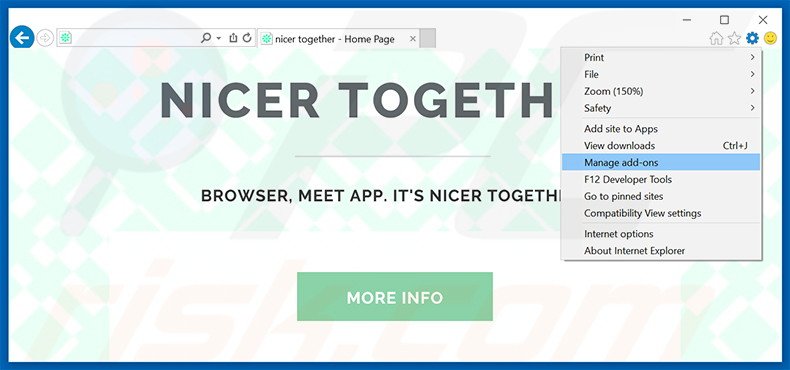
Klik op het tandwiel-icoon ![]() (in de rechterbovenhoek van Internet Explorer), selecteer "Beheer Add-ons". Zoek naar "Nicer Together", selecteer deze verwijzing en klik op "Verwijderen".
(in de rechterbovenhoek van Internet Explorer), selecteer "Beheer Add-ons". Zoek naar "Nicer Together", selecteer deze verwijzing en klik op "Verwijderen".
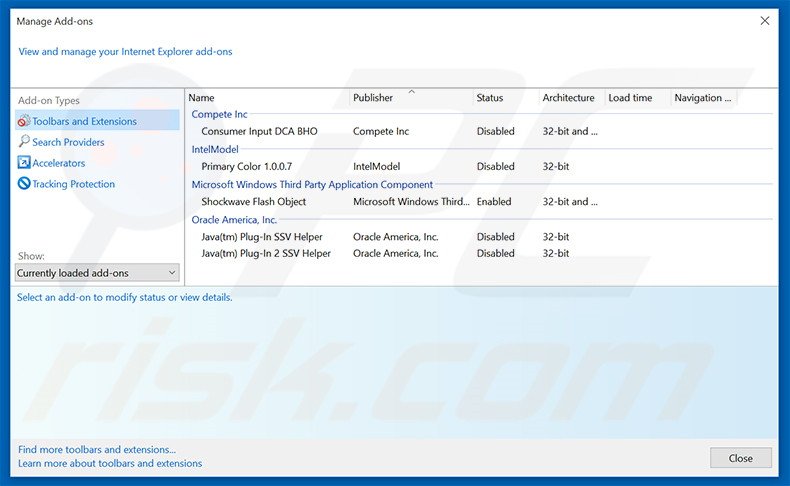
Optionele methode:
Als je problemen blijft hebben met het verwijderen van nicer together adware dan kan je je Internet Explorer instellingen terug op standaard zetten.
Windows XP gebruikers: Klik op Start, klik Uitvoeren, in het geopende scherm typ inetcpl.cpl. In het geopende scherm klik je op de Geavanceerd tab en dan klik je op Herstellen.

Windows Vista en Windows 7 gebruikers: Klik op het Windows logo, in de start-zoekbox typ inetcpl.cpl en klik op enter. In het geopende scherm klik je op de Geavanceerd tab en dan klik je op Herstellen.

Windows 8 gebruikers: Open Internet Explorer en klik op het "tandwiel" icoon. Selecteer Internet Opties. In het geopende scherm selecteer je de Geavanceerd-tab en klik je op de Herstellen-knop.

In het geopende scherm selecteer je de Geavanceerd-tab

Klik op de Herstellen-knop.

Bevestig dat je de Internet Explorer instellingen naar Standaard wil herstellen - Klik op de Herstellen-knop.

 Verwijder de kwaadaardige extensies uit Google Chrome:
Verwijder de kwaadaardige extensies uit Google Chrome:
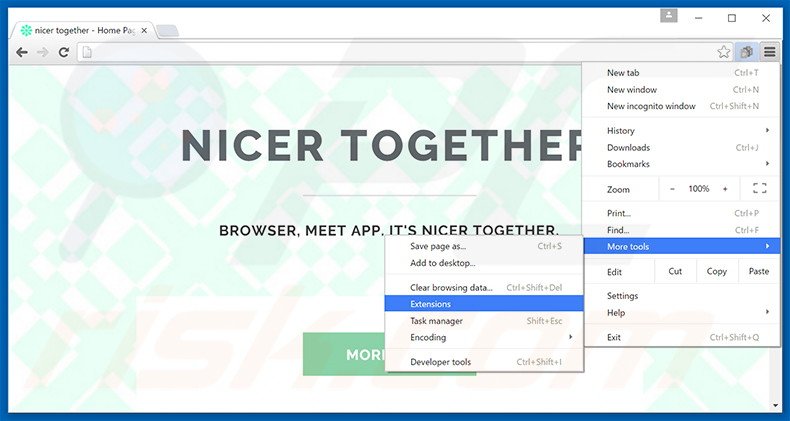
Klik op het Chrome menu icoon![]() (rechterbovenhoek van Google Chrome), selecteer "Instellingen" en klik op "Extensies". Zoek naar "Nicer Together", selecteer deze en klik op een prullenbak-icoon.
(rechterbovenhoek van Google Chrome), selecteer "Instellingen" en klik op "Extensies". Zoek naar "Nicer Together", selecteer deze en klik op een prullenbak-icoon.
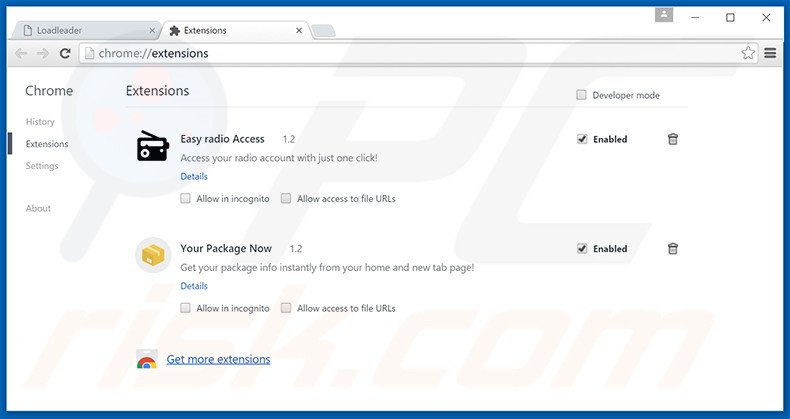
Optionele methode:
Als je problemen hebt met het verwijderen van nicer together adware, reset dan de instellingen van je Google Chrome browser. Klik op het Chrome menu icoon ![]() (in de rechterbovenhoek van Google Chrome) en selecteer Instellingen. Scroll naar onder. Klik op de link Geavanceerd....
(in de rechterbovenhoek van Google Chrome) en selecteer Instellingen. Scroll naar onder. Klik op de link Geavanceerd....

Nadat je helemaal naar benden hebt gescrolld klik je op Resetten (Instellingen terugzetten naar de oorspronkelijke standaardwaarden)-knop.

In het geopende scherm, bevestig dat je de Google Chrome instellingen wilt resetten door op de 'resetten'-knop te klikken.

 Verwijder de kwaadaardige plugins uit Mozilla Firefox:
Verwijder de kwaadaardige plugins uit Mozilla Firefox:
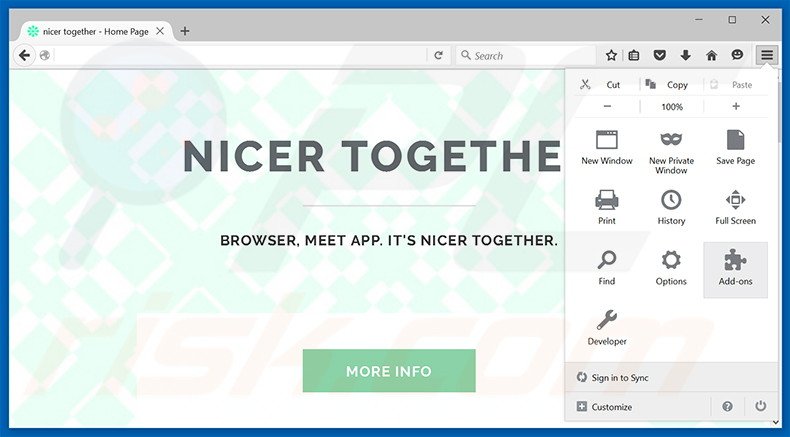
Klik op het Firefox menu![]() (in de rechterbovenhoek van het hoofdscherm), selecteer "Add-ons." Klik op "Extensies" en in het geopende scherm verwijder je "Nicer Together".
(in de rechterbovenhoek van het hoofdscherm), selecteer "Add-ons." Klik op "Extensies" en in het geopende scherm verwijder je "Nicer Together".
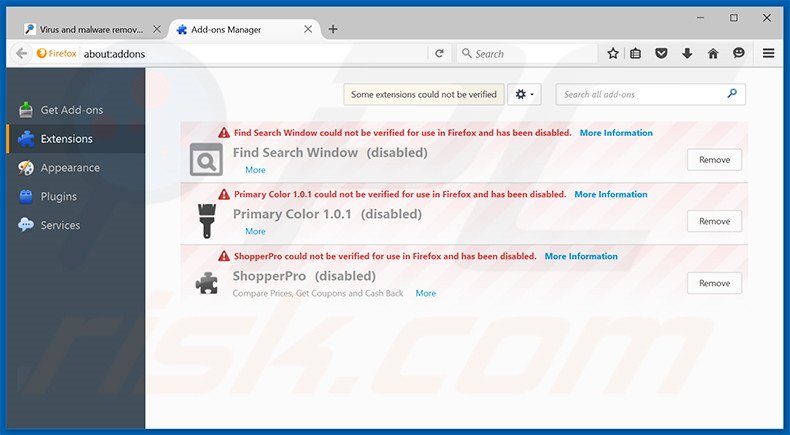
Optionele methode:
Computergebruikers die problemen blijven hebben met het verwijderen van nicer together adware kunnen de Mozilla Firefox instellingen naar standaard herstellen.
Open Mozilla Firefox, in de rechterbovenhoek van het hoofdvenster klik je op het Firefox menu ![]() , in het geopende keuzemenu kies je het Open Help Menu-icoon
, in het geopende keuzemenu kies je het Open Help Menu-icoon ![]()

Klik dan op Probleemoplossing-informatie.

In het geopende scherm klik je op de Firefox Herstellen knop.

In het geopende scherm bevestig je dat je de Mozilla Firefox instellingen naar Standaard wil herstellen door op de Herstellen-knop te klikken.

 Verwijder kwaadaardige extensies uit Safari:
Verwijder kwaadaardige extensies uit Safari:

Verzeker je ervan dat je Safari browser actief is, klik op het Safari menu en selecteer Voorkeuren….

In het geopende venster klik je op Extensies, zoek naar recent geïnstalleerde verdachte extensies, selecteer deze en klik op Verwijderen.
Optionele methode:
Verzeker je ervan dat je Safari browser actief is en klik op het Safari-menu. In het keuzemenu selecteer je Geschiedenis en Website Data verwijderen…

In het geopende scherm seleceer je alle geschiedenis en klik je op de Geschiedenis Verwijderen-knop.

 Kwaadaardige extensies verwijderen uit Microsoft Edge:
Kwaadaardige extensies verwijderen uit Microsoft Edge:

Klik op het menu-icoon in Edge ![]() (in de rechterbovenhoek van Microsoft Edge), kiest u "Extensies". Zoek recent geïnstalleerde en verdachte browser add-ons en klik op "Verwijderen" (onder hun naam).
(in de rechterbovenhoek van Microsoft Edge), kiest u "Extensies". Zoek recent geïnstalleerde en verdachte browser add-ons en klik op "Verwijderen" (onder hun naam).

Optionele methode:
Als u problemen blijft ondervinden met het verwijderen van de nicer together adware, herstel dan de instellingen van uw Microsoft Edge browser. Klik op het Edge menu-icoon ![]() (in de rechterbovenhoek van Microsoft Edge) en selecteer Instellingen.
(in de rechterbovenhoek van Microsoft Edge) en selecteer Instellingen.

In het geopende menu kiest u Opnieuw instellen.

Kies Instellingen naar hun standaardwaarden herstellen. In het geopende scherm bevestigt u dat u de instellingen van Microsoft Edge wilt herstellen door op de knop Opnieuw instellen te klikken.

- Als dat niet helpt, volg dan deze alternatieve instructies om de Microsoft Edge browser te herstellen.
Samenvatting:
 De meeste adware of mogelijk ongewenste applicaties infiltreren internetbrowsers van gebruikers via gratis software downloads. Merk op dat de veiligste bron voor het downloaden van gratis software de website van de ontwikkelaar is. Om de installatie van adware te vermijden wees je best erg oplettend met het downloaden of installeren van gratis software.Bij het installeren van het reeds gedownloaden gratis programma kies je best de aangepast of geavanceerde installatie-opties - deze stap zal zlle mogelijk ongewenste applicaties aan het licht brengen die werden geïnstalleerd samen met het gekozen gratis programma.
De meeste adware of mogelijk ongewenste applicaties infiltreren internetbrowsers van gebruikers via gratis software downloads. Merk op dat de veiligste bron voor het downloaden van gratis software de website van de ontwikkelaar is. Om de installatie van adware te vermijden wees je best erg oplettend met het downloaden of installeren van gratis software.Bij het installeren van het reeds gedownloaden gratis programma kies je best de aangepast of geavanceerde installatie-opties - deze stap zal zlle mogelijk ongewenste applicaties aan het licht brengen die werden geïnstalleerd samen met het gekozen gratis programma.
Hulp bij de verwijdering:
Als je problemen ervaart bij pogingen om nicer together adware van je computer te verwijderen, vraag dan om hulp in ons malware verwijderingsforum.
Post een commentaar:
Als je bijkomende informatie hebt over nicer together adware of z'n verwijdering, gelieve je kennis dan te delen in de onderstaande commentaren.
Bron: https://www.pcrisk.com/removal-guides/9852-nicer-together-ads
Delen:

Tomas Meskauskas
Deskundig beveiligingsonderzoeker, professioneel malware-analist
Ik ben gepassioneerd door computerbeveiliging en -technologie. Ik ben al meer dan 10 jaar werkzaam in verschillende bedrijven die op zoek zijn naar oplossingen voor computertechnische problemen en internetbeveiliging. Ik werk sinds 2010 als auteur en redacteur voor PCrisk. Volg mij op Twitter en LinkedIn om op de hoogte te blijven van de nieuwste online beveiligingsrisico's.
Het beveiligingsportaal PCrisk wordt aangeboden door het bedrijf RCS LT.
Gecombineerde krachten van beveiligingsonderzoekers helpen computergebruikers voorlichten over de nieuwste online beveiligingsrisico's. Meer informatie over het bedrijf RCS LT.
Onze richtlijnen voor het verwijderen van malware zijn gratis. Als u ons echter wilt steunen, kunt u ons een donatie sturen.
DonerenHet beveiligingsportaal PCrisk wordt aangeboden door het bedrijf RCS LT.
Gecombineerde krachten van beveiligingsonderzoekers helpen computergebruikers voorlichten over de nieuwste online beveiligingsrisico's. Meer informatie over het bedrijf RCS LT.
Onze richtlijnen voor het verwijderen van malware zijn gratis. Als u ons echter wilt steunen, kunt u ons een donatie sturen.
Doneren
▼ Toon discussie